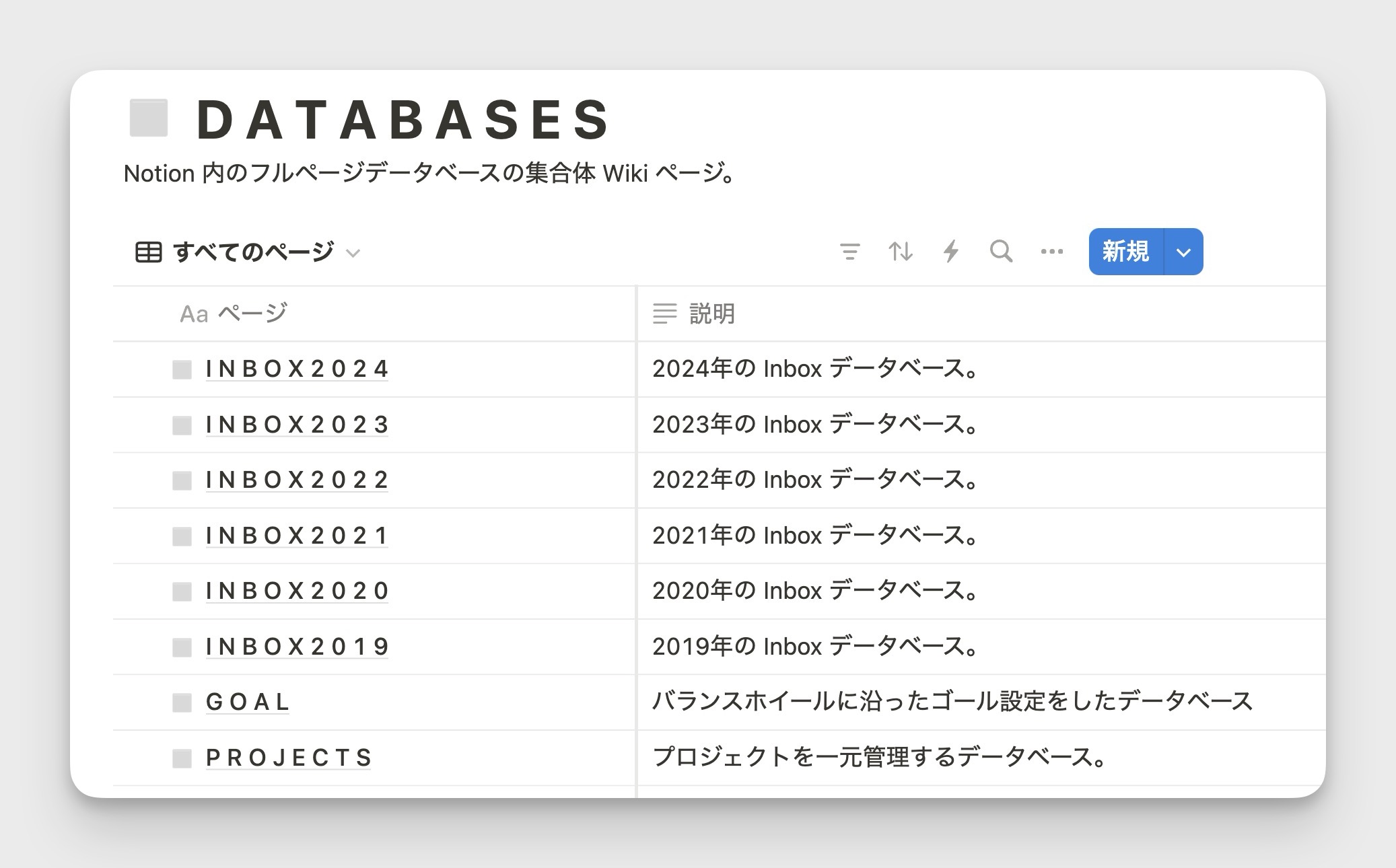【2024年最新】Notionデータベース インラインとフルページの違いと使い分けを解説
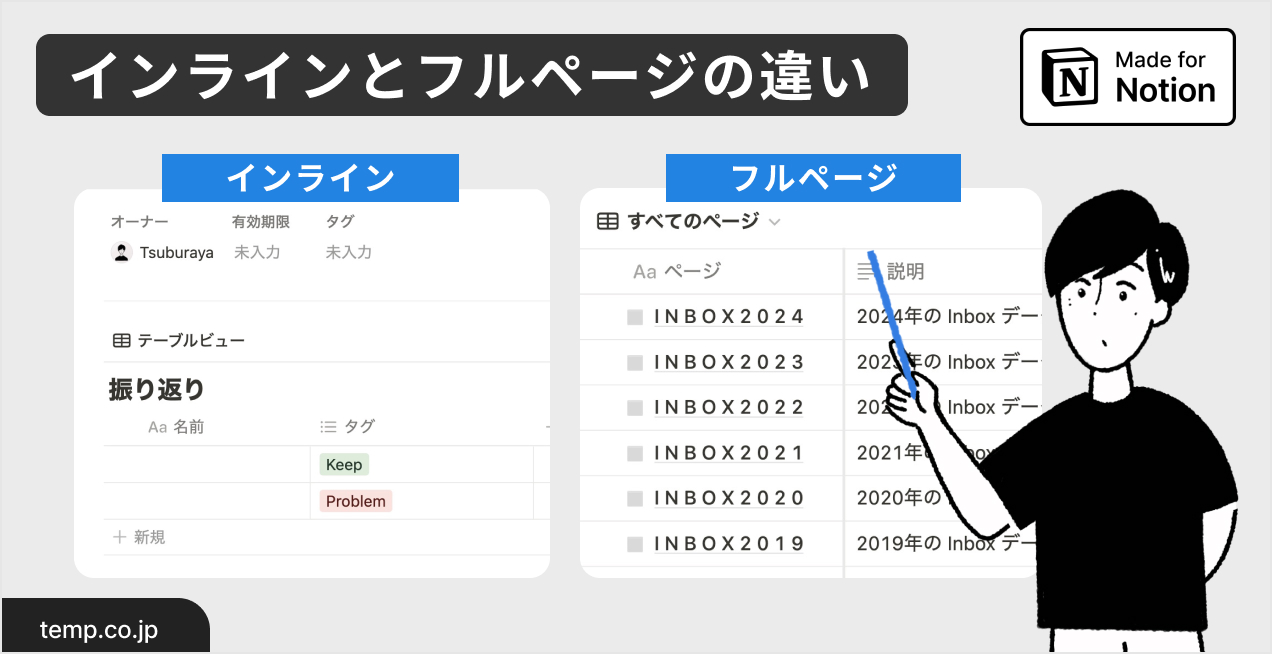
image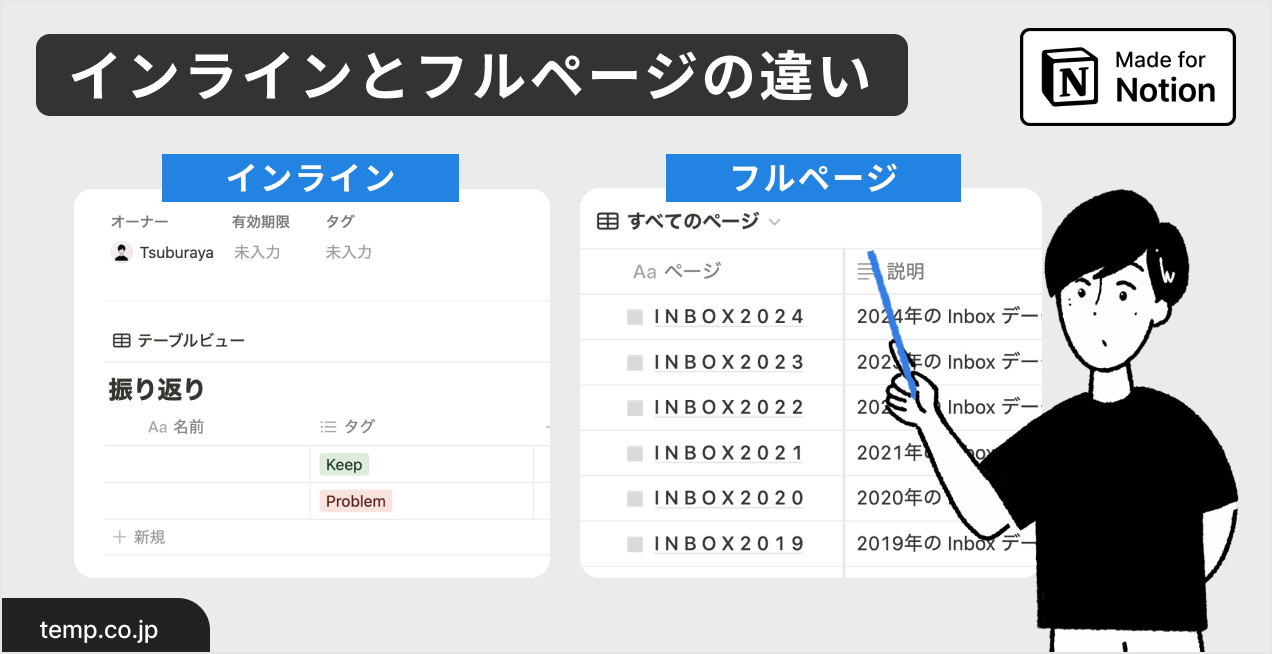
Notionのデータベースの作成方法にはインラインデータベースとフルページデータベースの2種類がありますが、使い始めたばかりの方にとって違いが少し分かりづらいかもしれません。
今回の記事では「どちらを使えばいいの?」「違いは何?」という疑問を解消することを目的としており、インラインとフルページの特徴や使い方の違いを、初心者の方にもわかりやすく解説します。
さらに、それぞれの形式をどんな場面で使うと便利なのか、具体例を交えてご紹介します。
この記事で分かること
- インラインとフルページの違い
- それぞれの変換方法
- オススメの使い分け
目次
インラインとフルページの比較
Notionのデータベースには、インラインとフルページの2つの表示形式があります。それぞれの特徴を理解することで、目的に応じた効果的な使い方ができるようになります。
インライン
インラインデータベースは、ページ内に埋め込まれる形式です。主な特徴は以下の通りです。
- ページ内の他のコンテンツと共存できる
- コンパクトな表示で、スペースを有効活用できる
- ドラッグ&ドロップで簡単に位置を変更できる
- ページのコンテキストを保ちながらデータを表示できる
インラインデータベースは、文章や画像と一緒に表示したい場合や、複数のデータベースを1つのページにまとめたい場合に適しています。
ページの中に埋め込まれているのがインラインデータベース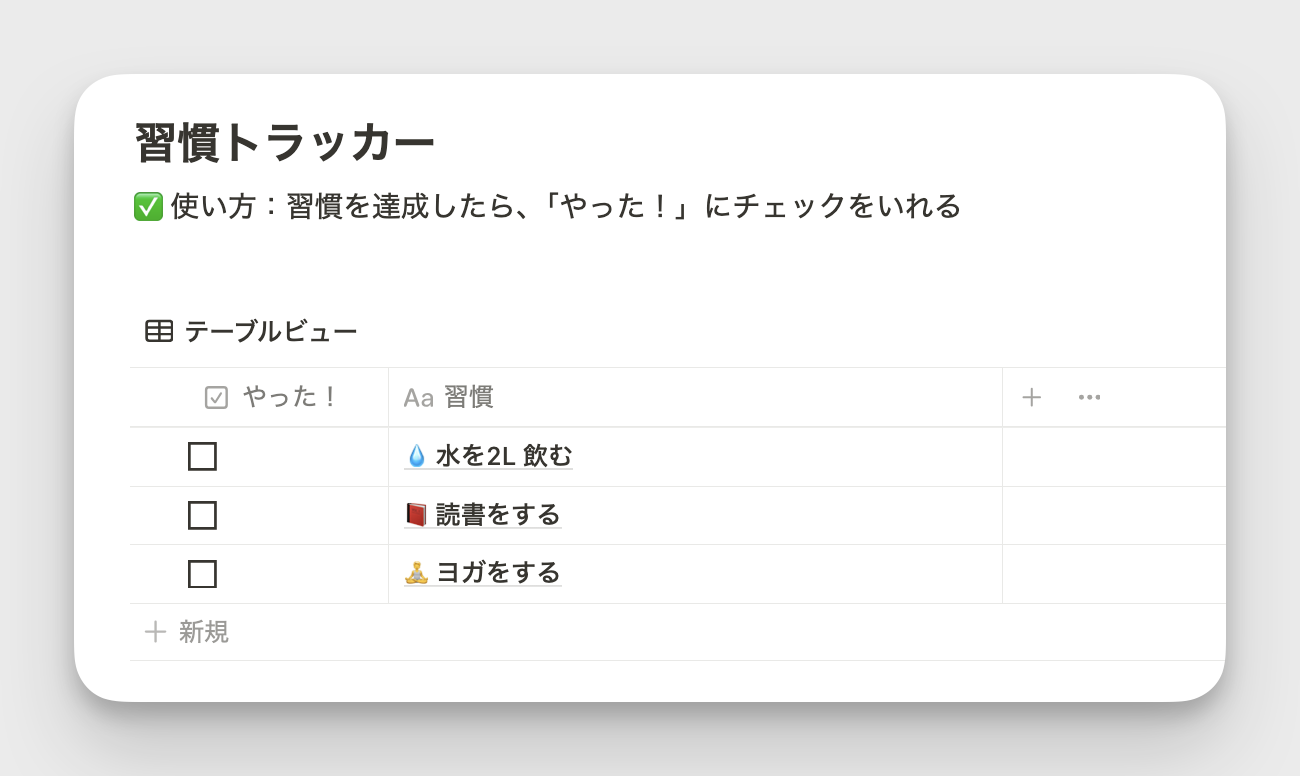
フルページ
フルページデータベースは、1つのページ全体を占める形式です。主な特徴は以下の通りです:
- ページ全体を使用するため、大量のデータを表示しやすい
- サイドバーから直接アクセスできる
- すべての機能やメニューに簡単にアクセスできる
- データベースに集中して作業できる環境を提供する
フルページデータベースは、大規模なプロジェクト管理や、詳細な情報を扱う場合に適しています。
両形式は相互に変換可能で、必要に応じて切り替えることができます。以下の章でそれぞれの変換方法を解説します。
データ数が多くなる場合はフルページデータベースがおすすめ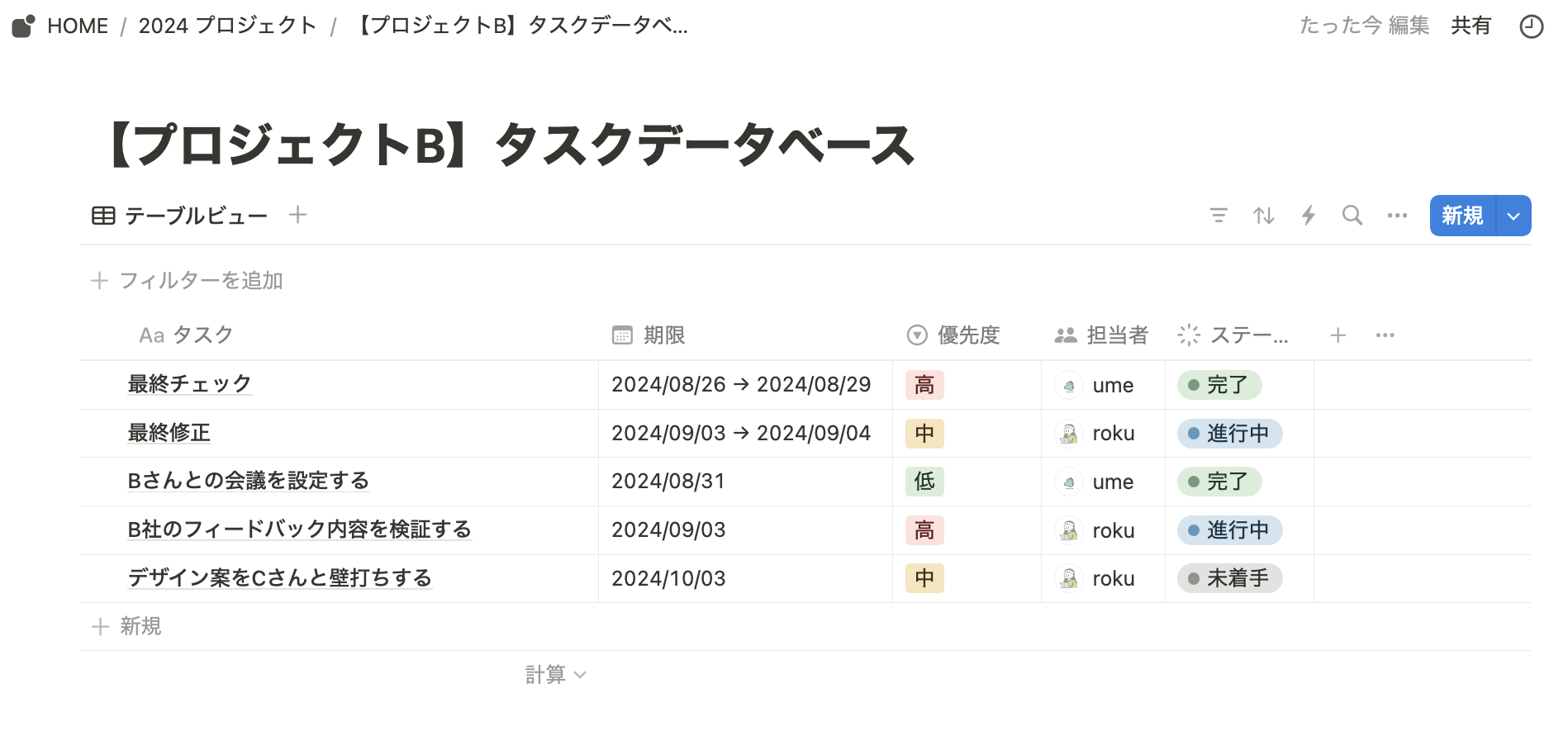
インラインとフルページの変換方法
Notionのデータベースは、インラインとフルページの間で簡単に変換できます。この機能により、ワークスペースの構造を柔軟に調整できます。
インライン → フルページへの変換
インラインデータベースをフルページに変換する手順は以下の通りです:
STEP. 1 メニューアイコンをクリック
インラインデータベースのデータベースのブロックハンドルをクリックします。
ブロックハンドルをクリック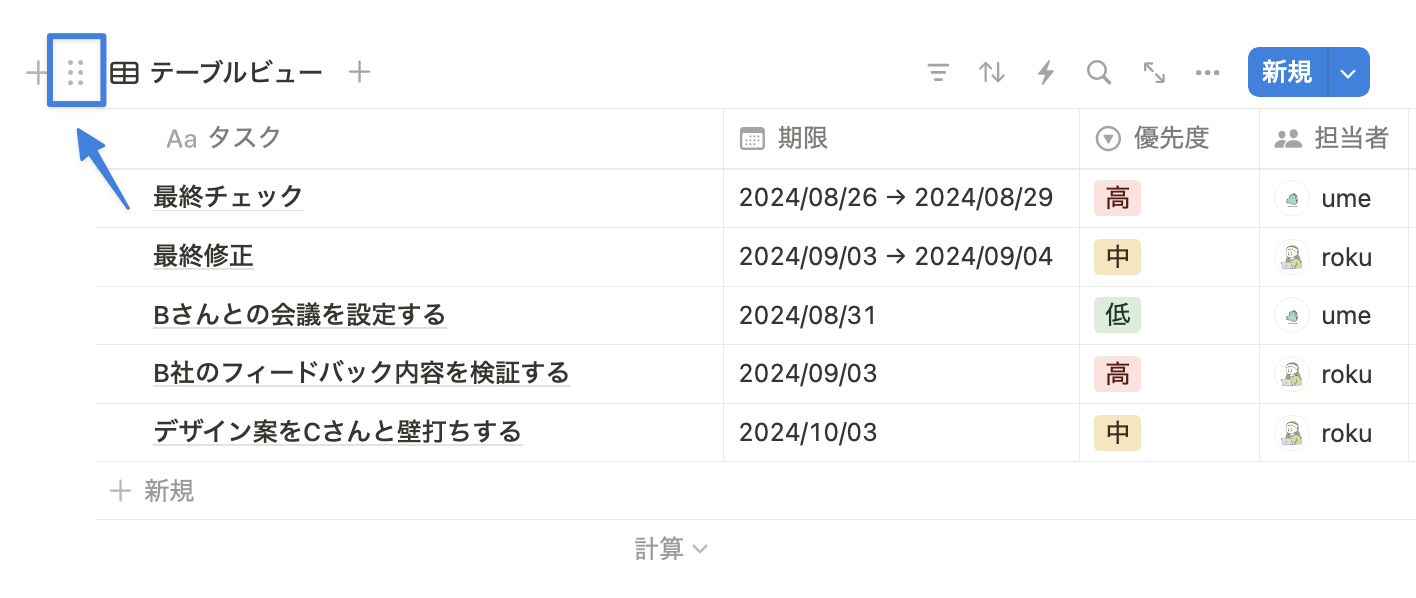
STEP. 2 フルページに変換をクリック
メニューから「フルページに変換」を選択します。
「フルページに変換」をクリック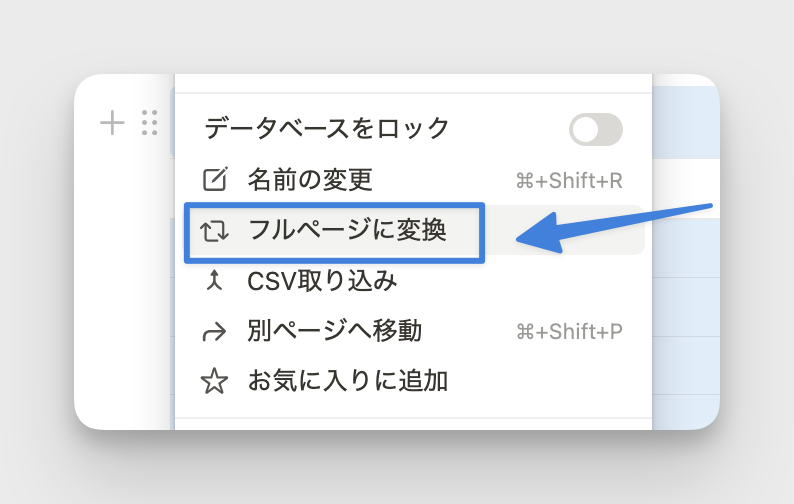
STEP. 3 データベースがフルページ化
データベースがフルページ化され、新しいページとして開きます。
この変換により、データベースが独立したページになり、より詳細な作業や大規模なデータ管理に適した環境になります。
フルページ → インラインへの変換
フルページデータベースをインラインに変換する方法は少し異なります。
STEP. 1 フルページデータベースを開く
STEP. 2 データベースを、インラインに変換したいページに移動
インラインとして埋め込みたいページへドラッグ&ドロップ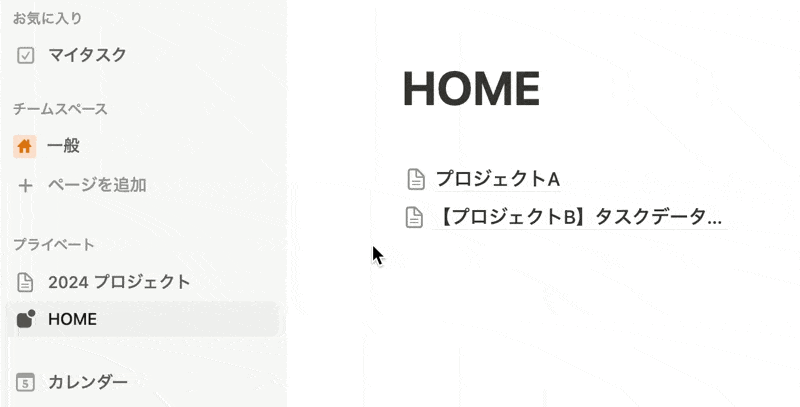
STEP. 3 データベースのブロックハンドルをクリック
ブロックハンドルをクリック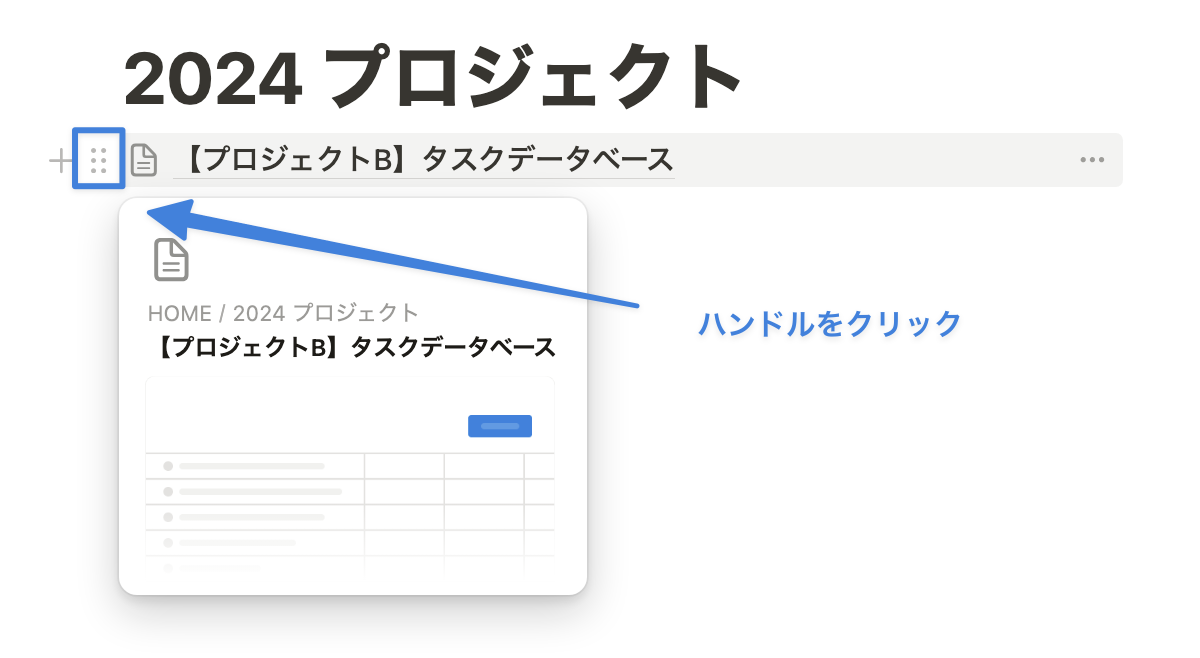
STEP. 4 メニューを開き、「インラインに変換」を選択
「インラインに変換」をクリック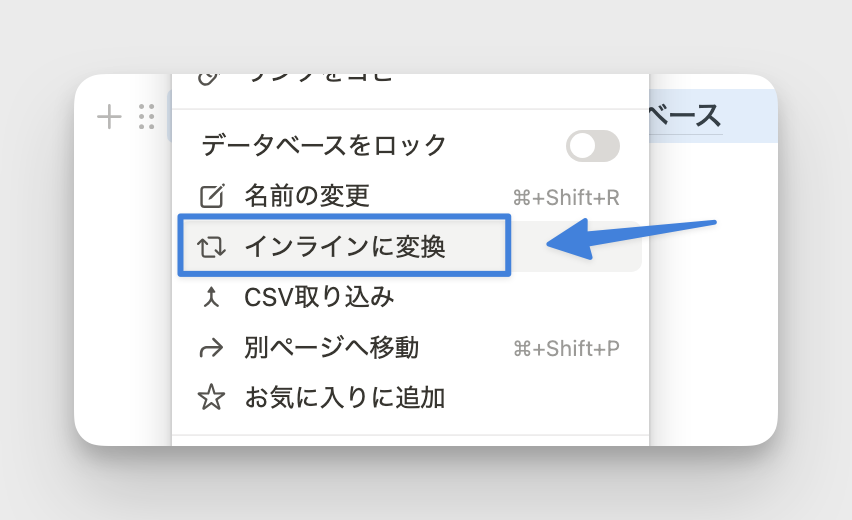
この操作により、データベースが選択したページ内の一要素として組み込まれ、他のコンテンツと共存できるようになります。
変換後も、データの内容や構造は保持されるので安心してご利用いただけます。
オススメの使い分け
Notionのインラインデータベースとフルページデータベースは、それぞれ特徴があり、用途に応じて使い分けることで効果的に活用できます。
インラインデータベースの活用シーン
インラインデータベースは、既存のページ内に組み込んで使用するのに適しています。以下のような場面でおすすめです。
- **小規模なデータ管理:**そのページの中でしか使用しない、少量のデータを扱う場合や、簡易的なリストを作成する際に便利です。
- **コンテキストの維持:**ページの文脈に沿った情報を表示したい場合に適しています。例えば、あるプロジェクトの振り返りをKPT形式で行う場合は、プロジェクトページ内にKPTのデータベースを作成します。
ページ内にインラインのデータベースが大量にあると、ページの読み込み速度が低下する場合があるので注意しましょう。
フルページデータベースの活用シーン
フルページデータベースは、1つのページ全体をデータベースとして使用するため、チーム共有をするデータベースで利用するのがオススメです。
- プロジェクト管理
- タスク管理
- 年間スケジュール
などのデータベースはフルページで一箇所で管理するようにしましょう。
まとめると、そのページでしか使用しないデータベースに関してはインライン、ワークスペース全体で利用するデータベースに関してはフルページで管理するのがオススメです。円谷の場合は、フルページのデータベースは1箇所にまとめてWiki機能で管理しています。 データベースを1箇所に集めた例